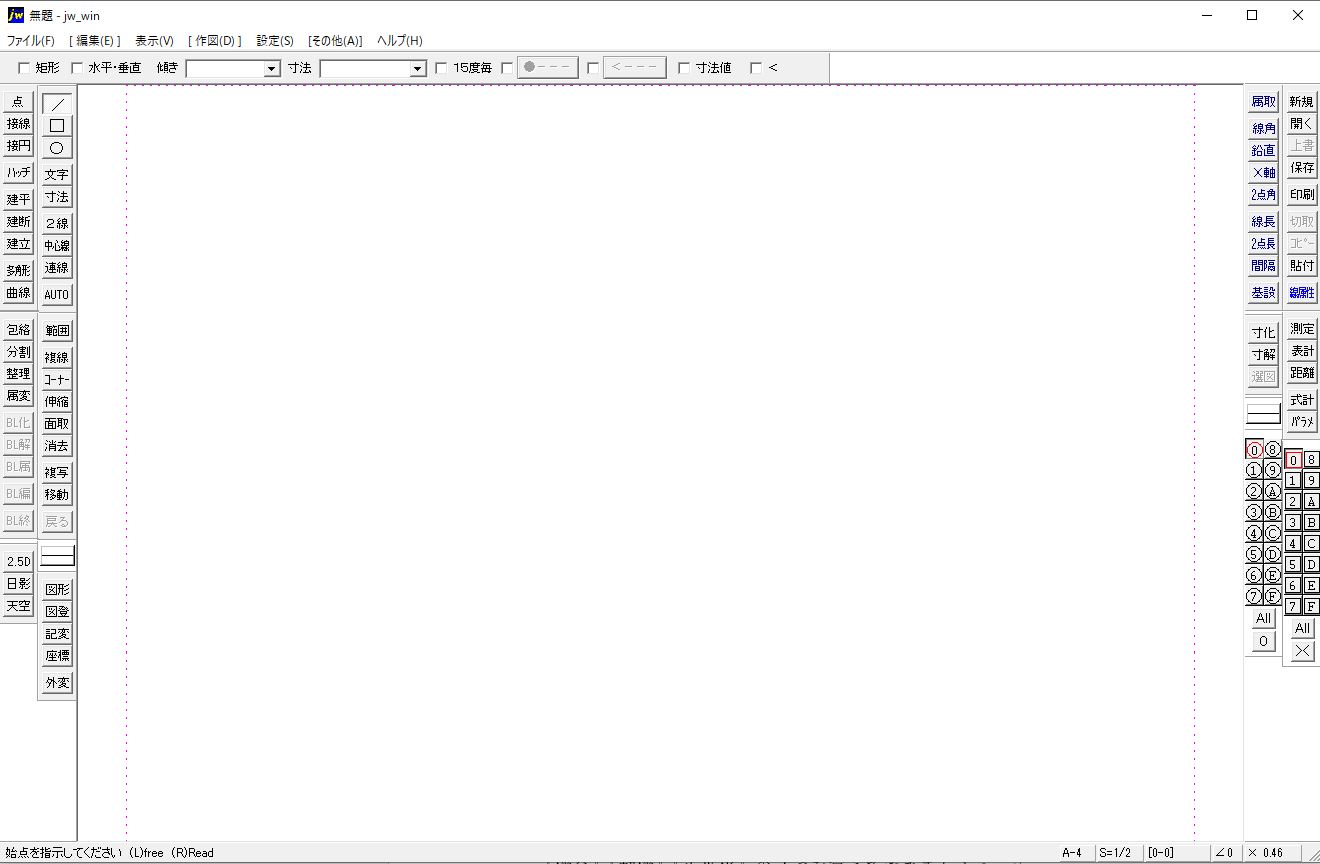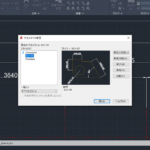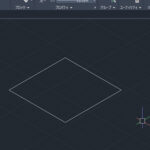Jw-CADは無料で使用出来るCADソフトになります。Jw-CADを使って図面を書く事も多いと思います。さて、図面を作成出来るCADは種類がたくさんありますが、種類によって使い勝手が全然違いますよね。
Jw-CADの場合は左クリックと右クリックの使い分けが重要なポイントになってきます。ここでは図形の書き方を確認しつつ操作の仕方を紹介して行きます
目次
操作の前に画面の注目ポイントをチェック!
Jw-CADで操作をする際に必ず確認して置くところがあります。
それは【画面左下にあるメッセージ】部分です。
ここには操作の仕方を説明しているメッセージが表示されます。左クリックの動き、右クリックの動きがこれで分かる訳ですね。操作を覚えてしまえば確認する必要はありません。ただ操作をまだ覚えきっていない状態でここを無視していると思った通りに操作出来なくて困る事も出て来ます。初めはしっかりと確認しましょう。
![]()
下の画像は【線分】コマンドを使っている時の表示です。文字の意味としては
- (L)・・・・左クリック
- free・・・・画面上の任意の位置を指定出来る
- (R)・・・・右クリック
- read・・・・線の端や交点など決まった位置を指定出来る
となります。
コマンドによって表示される内容が変わります。どのコマンドではどの様な表示になるのかを注意して見る事が重要ですね。
線分コマンドを使って線を書いてみよう!
では線の書き方を確認します。使用するのは【線分】コマンドです。
画面の左側にあるアイコンの中で線の形のアイコンが線分になります。

これで線が描けます。左下の表示を見ると【(L)free (R)read】となっていますね。
好きな位置に書きたい時には左クリック、線の端とかにつなげる様に書きたい時は右クリックをするという意味です。
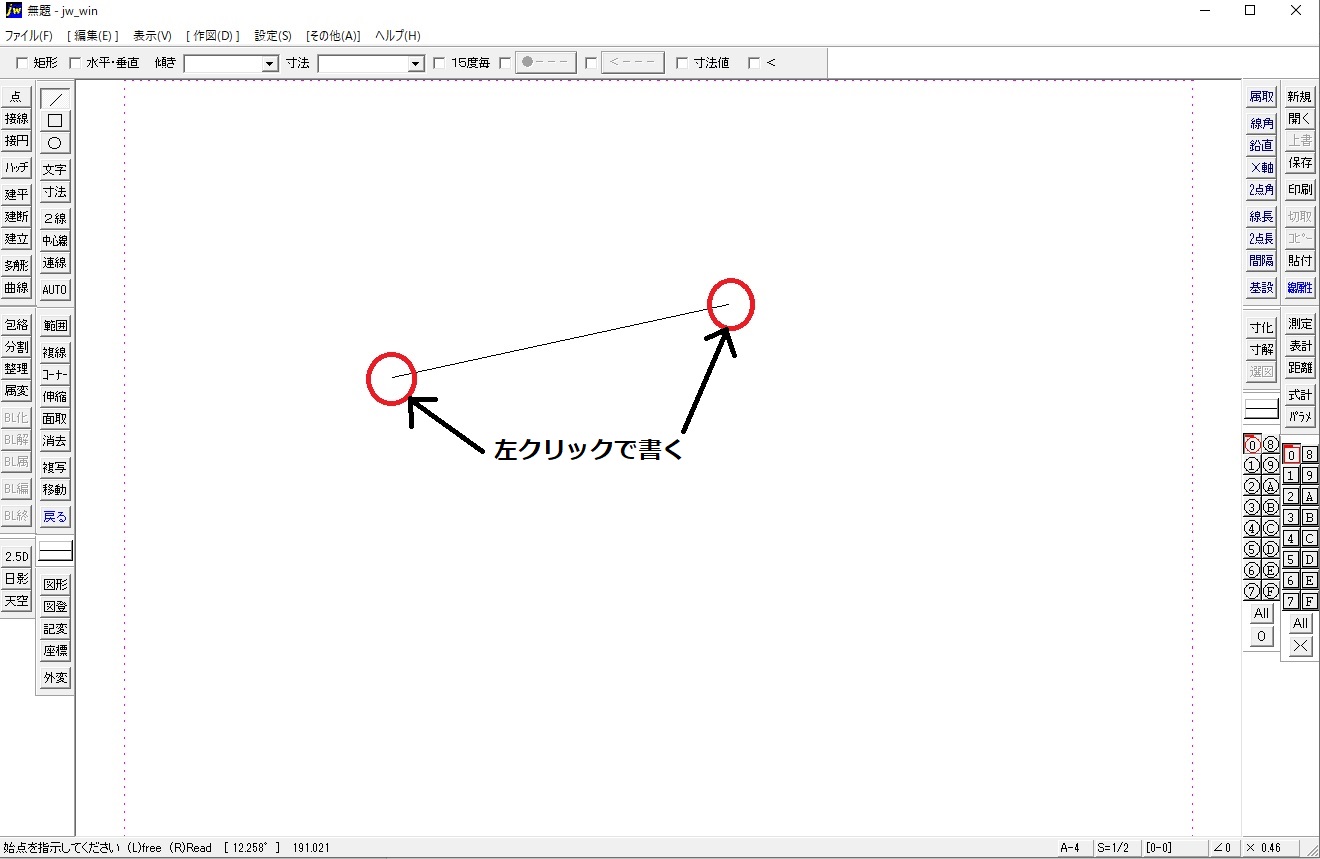
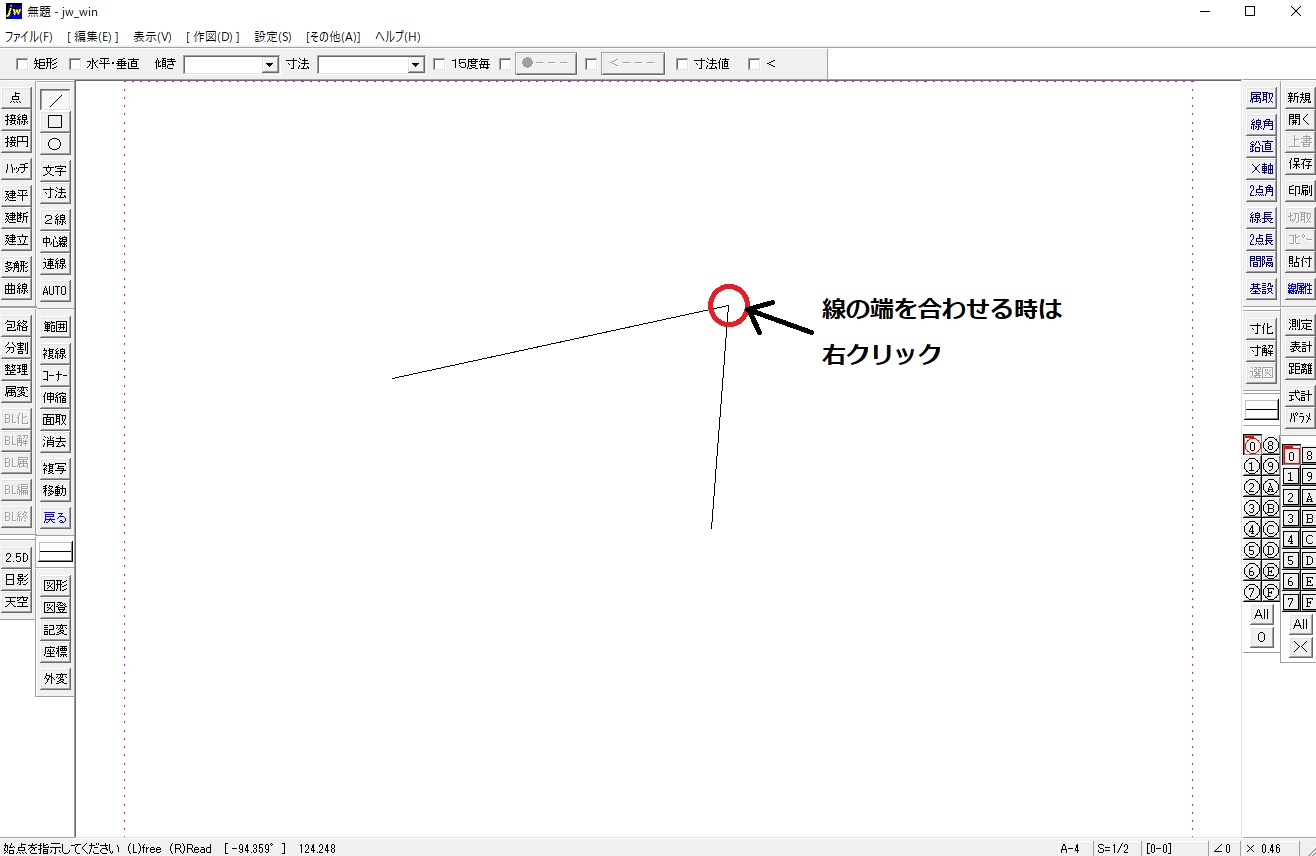
線の端を合わせるのに左クリックで書いた場合は絶対にずれるので注意しましょう!
寸法を指定して線を書く
線の長さを指定する時には【寸法】の所に数値を入力しましょう。
線分の場合は【線の長さ】をここに入力します。
線の長さを指定するとその長さの線しか書けなくなります。自由な長さで線を書きたい時には寸法の数値を【無指定】にしておきましょう。

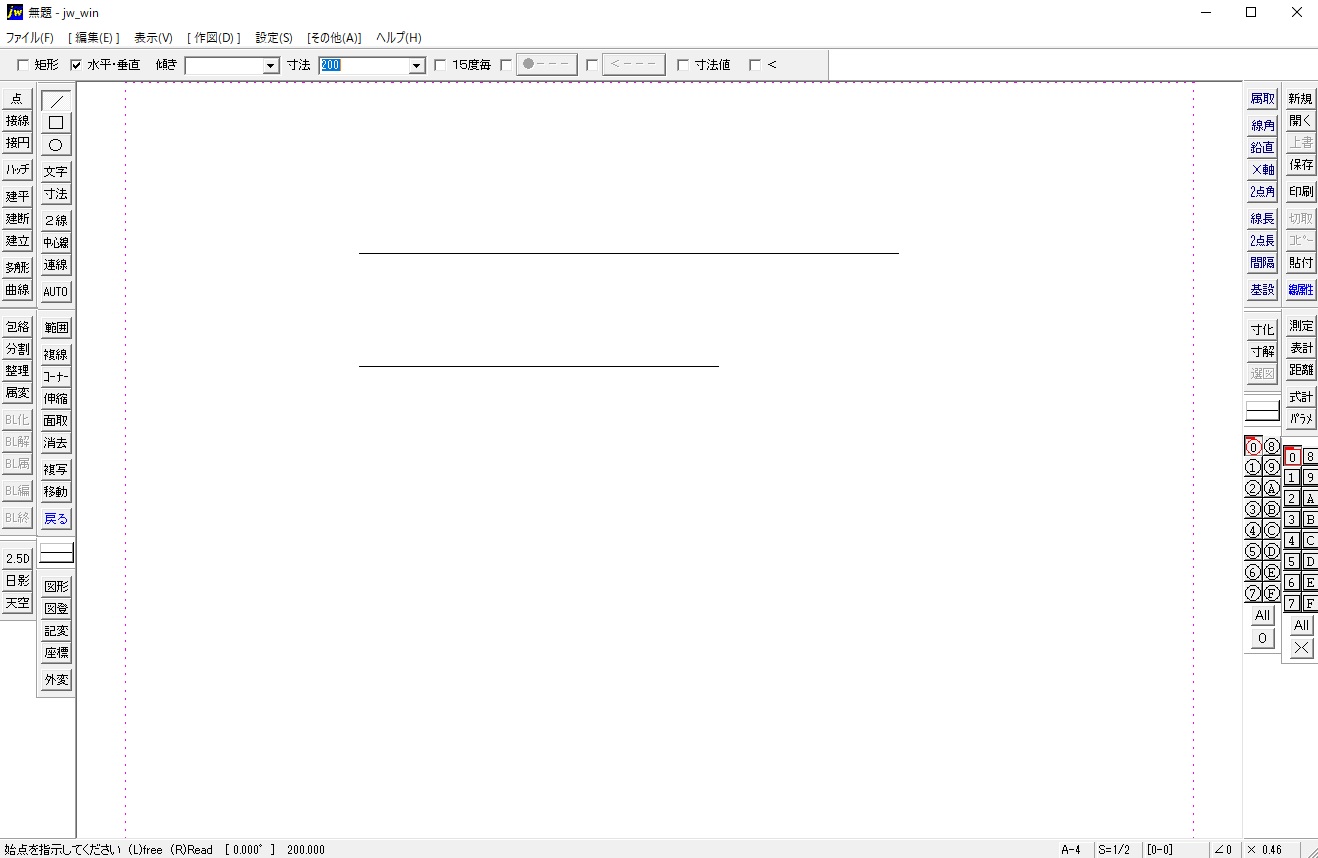
四角形のコマンドで長方形を書いてみよう!
次は四角形を書くコマンドです。四角形のコマンドは線分の下にあります。
四角形になっているので分かりやすいですね。

コマンドを入力したら四角形の対角線の頂点の位置を指定して作成します。
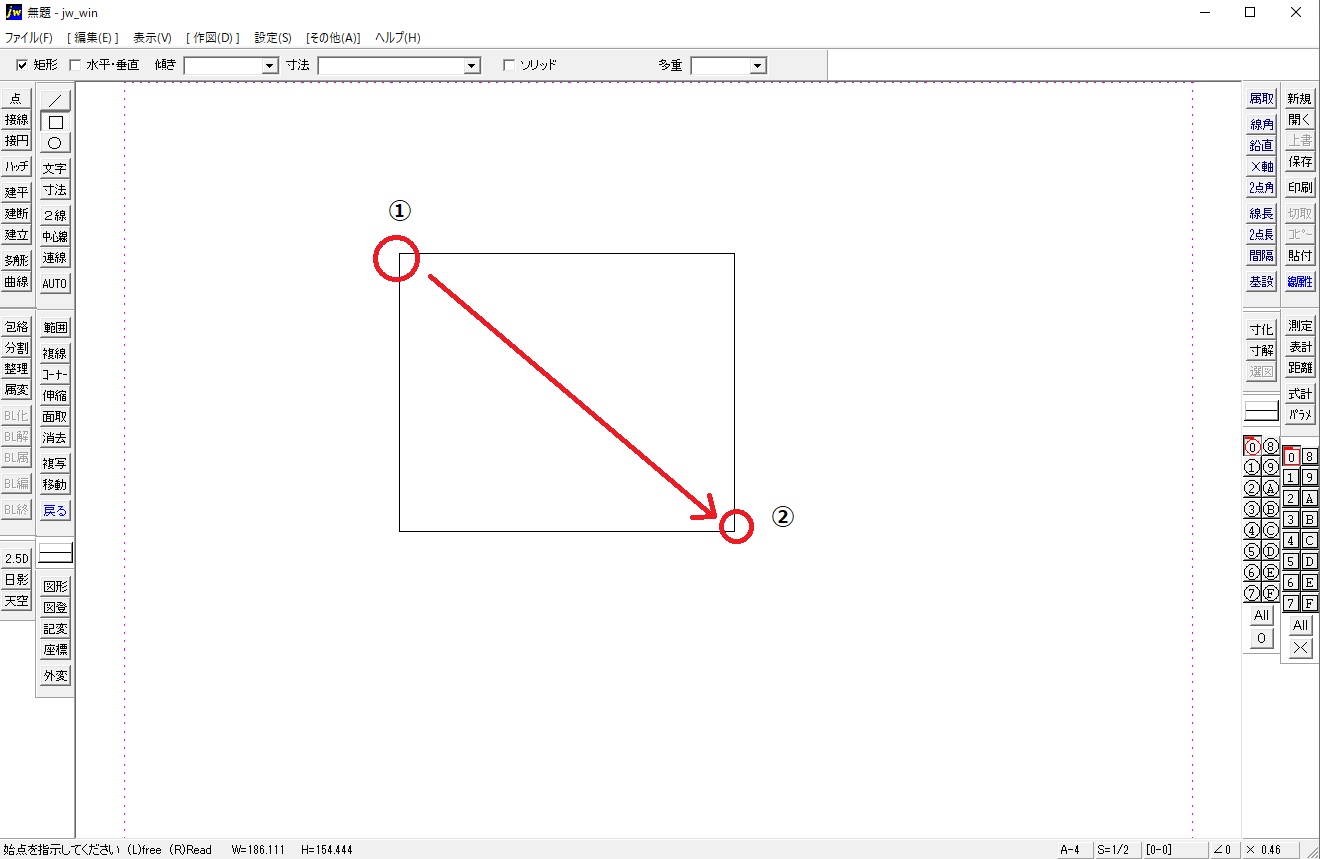
上の図では、四角形の【左上の頂点をクリックして、右下の頂点をクリック】して作成しています。書き始めが左上と決まっている訳ではないので、左下や右下から書いても問題ありません。
四角形の頂点を他の線の端に合わせて書きたいと言う時には、右クリックをして頂点を合わせて書く様にしましょう。
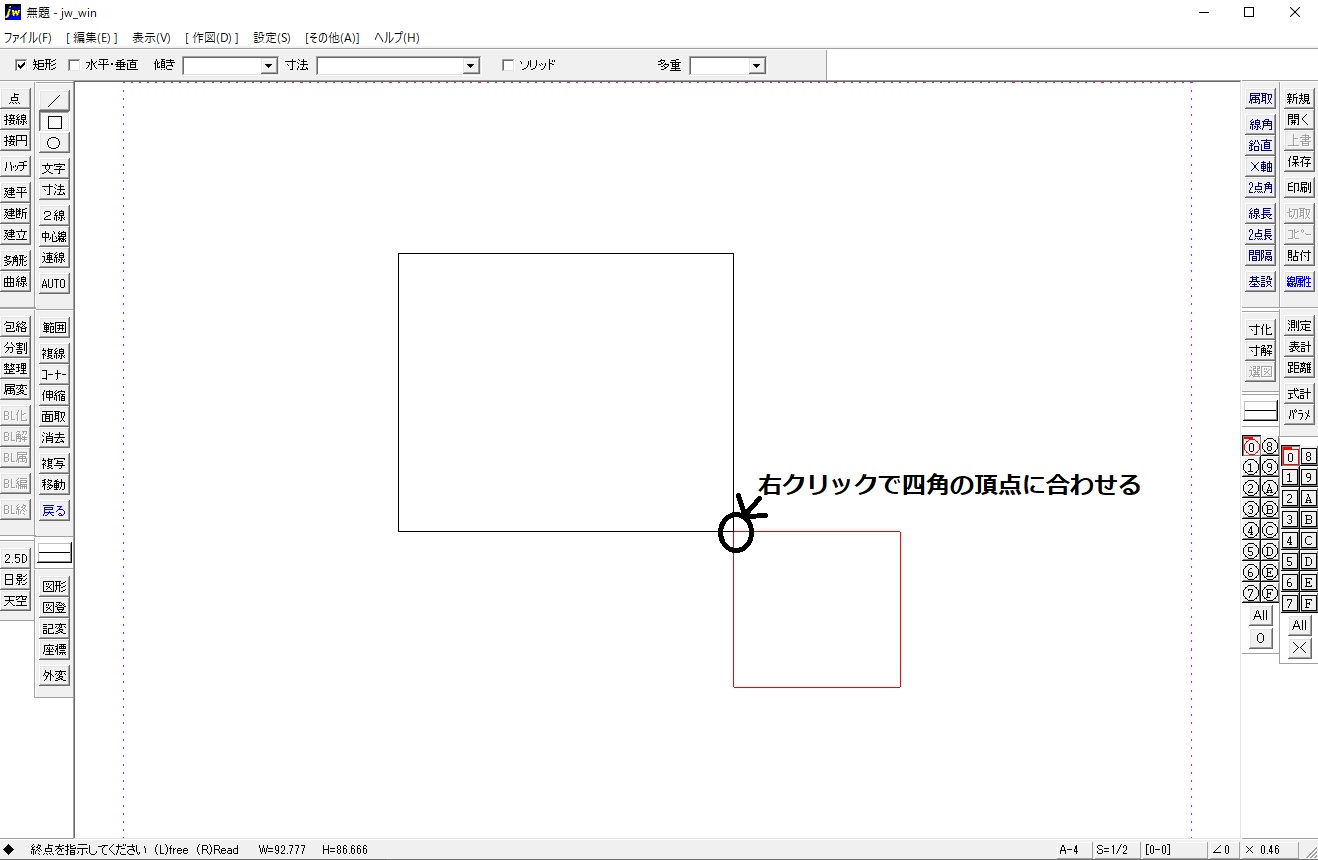
四角形コマンドで寸法を指定してみよう
四角形の大きさを設定して書く場合は寸法を指定する必要があります。
線分の時と違って四角形の場合は、『横の長さと縦の長さ』を指示しないといけません。
そこで書き方は【横の寸法,縦の寸法】という書き方になります。
横300縦200の長方形を書く場合は【300,200】となる訳ですね。数値の順番と数値の間のカンマを忘れない様にしましょう。
また正方形を書く時にはどちらも同じ数値を指定します。
1辺が200の正方形を書く場合【200, 200】と入力します。この時に【200】と入力してEnterキーを押すと勝手に【200,200】となるので正方形の場合はこの入力方法の方が楽ですね。

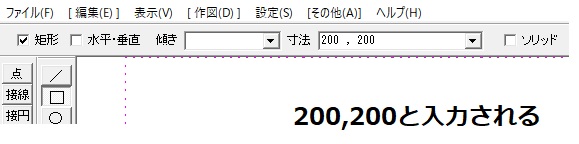
また寸法を指定した時には四角形を配置する時にクリックが2回必要になります。
1回目のクリックで四角の合わせたい所を選択、位置を決めて2回目のクリックで確定という流れです。
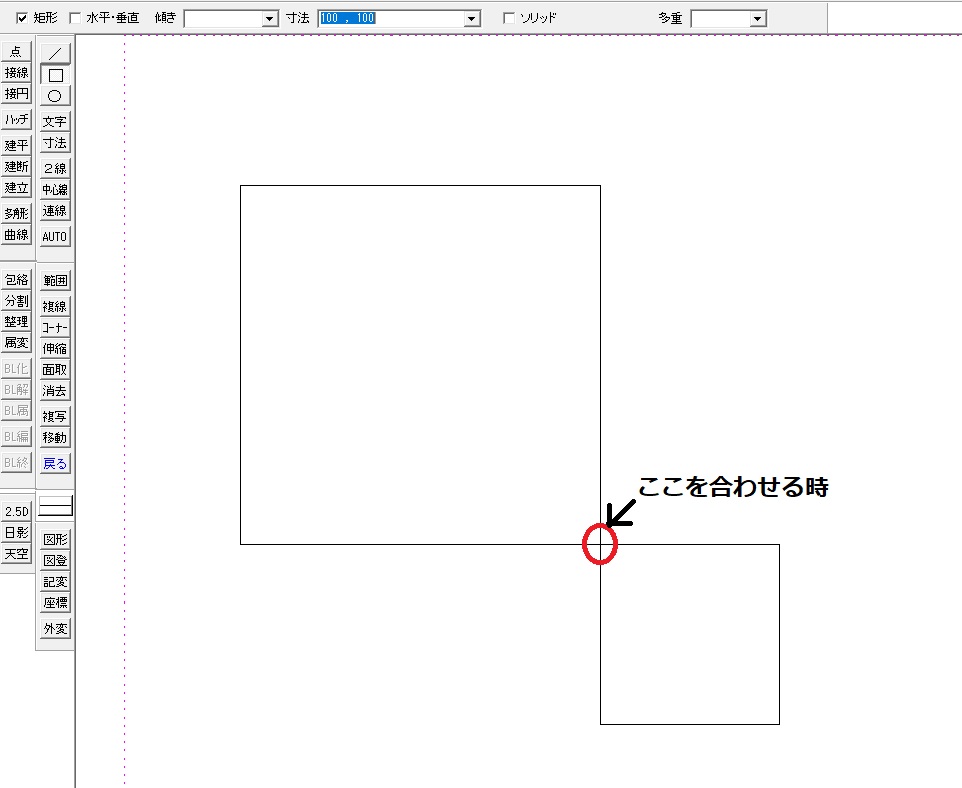
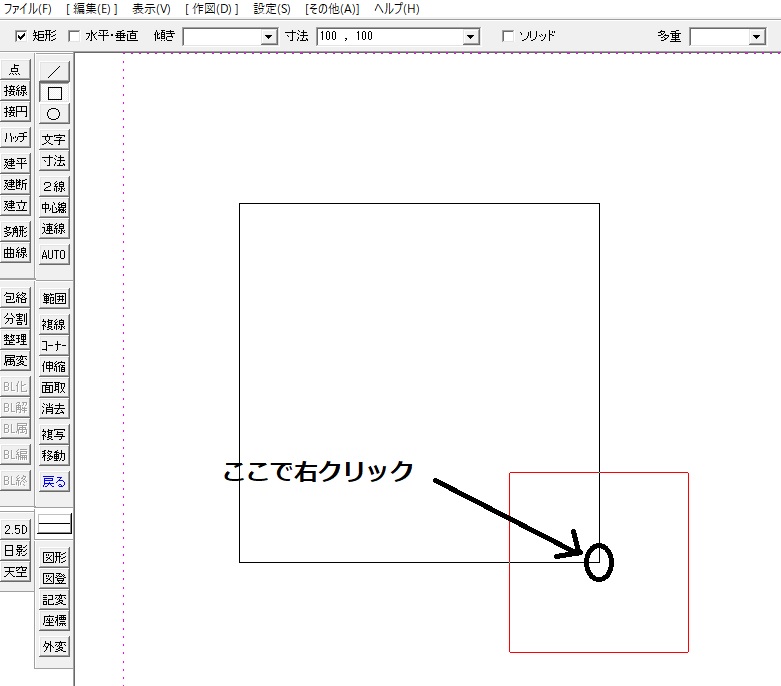
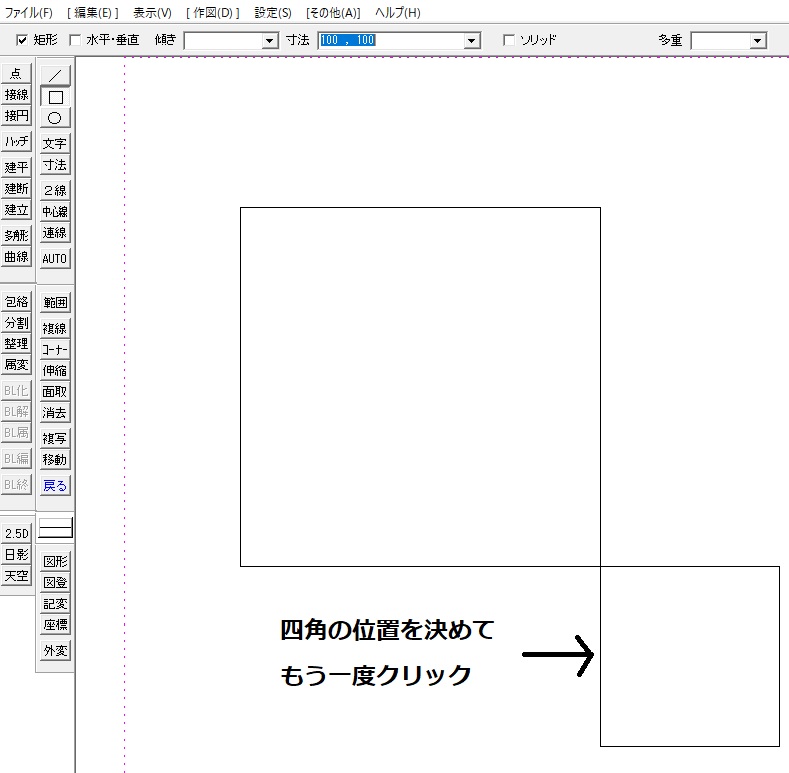
クリック2回を忘れない様にしましょう
円のコマンドで円を書いてみよう!
最後は円の書き方です。円の書き方もいくつかやり方がありますが、基本の書き方は【円の中心を決めて半径を決める】というやり方です。
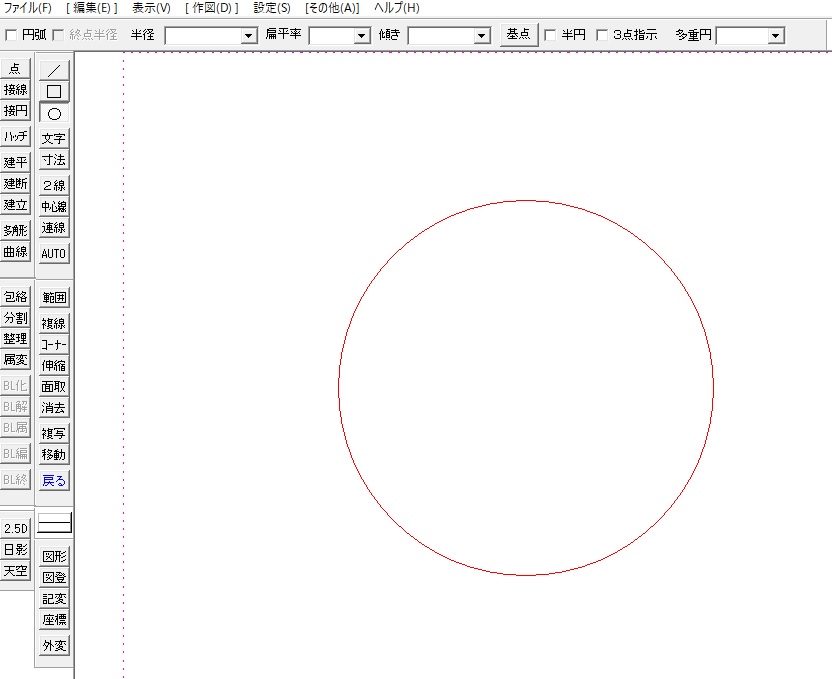
この時に中心を線の端や交点に合わせたい時には、右クリックで合わせましょう。
円コマンドで寸法を指定してみよう
円コマンドで寸法を指定する時には、円の半径の寸法を指定します。
半径200の円であれば【200】ですね。そして円を配置したい所でクリックします。
この場合も線分と同じく数値は1つになり、クリックも一回で大丈夫です。
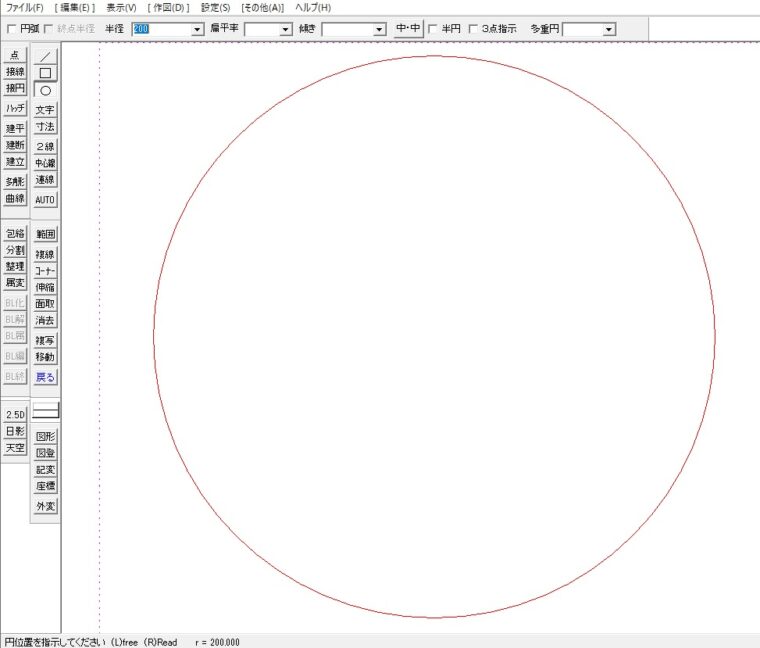
円の書き方では中心を指定する以外にも書き方はあります。
この辺りは別途紹介します。
Jw-CADの線分、四角形、円の書き方の基本操作を覚えよう!|まとめ
Jw-cadの基本的な操作として3つのコマンド【線】【四角形】【円】の書き方を紹介しました。
始めに書いた通り書く時には、左クリックなのか右クリックなのか気を付ける必要があります。またコマンドによって数値の指定の仕方も違いますね。
今回のコマンドは他の操作の仕方もあります。その辺りは別途紹介して行きます。まずは基本的な考え方、書き方を抑えておきましょう。